Windows 11에서 시스템 복원을 수행하는 단계

오류나 충돌이 발생하는 경우, Windows 11에서 시스템 복원을 수행하여 장치를 이전 버전으로 롤백하는 단계를 따르세요.
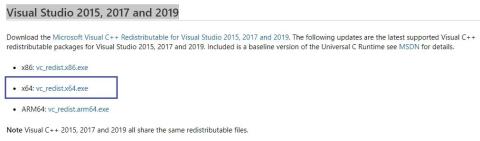
Windows 10 PC에서 가장 기다려온 게임 중 하나는 2019년 11월 8 일 PS4에서 출시된 Death Stranding입니다 . 이 게임은 Metal Gear Solid로 유명한 전설적인 게임 디자이너 코지마 히데오가 디자인했습니다. Death Stranding PS4가 마침내 Steam과 Epic Games Store를 통해 Windows 10 PC용으로 출시된 이후, PC 게임들은 이 환상적인 게임을 플레이하기 위해 서두르고 있지만 대부분은 Death Stranding이 출시되지 않는 문제에 직면해 있습니다. 이 가이드는 문제를 해결하는 데 도움이 됩니다.
Steam에서 긍정적인 평가를 받은 후 정기적으로 Death Stranding을 플레이하는 게이머는 거의 40,000명에 달하며, 일부 주요 문제가 수정된 후에는 이 숫자가 늘어날 수 있습니다. 가장 중요한 문제 중 하나는 컴퓨터에서 Death Stranding이 실행되지 않는다는 것입니다. 이는 아래 설명된 다음 방법 중 하나로 해결할 수 있습니다. 모든 방법을 따를 필요는 없으며 각 방법을 수행한 후 게임 실행을 확인해야 합니다 .

Death Stranding을 실행하는 데 필요한 특정 시스템 파일은 아래 제공된 Microsoft 공식 링크에서 다운로드할 수 있습니다. 이러한 파일은 PC에서 Death Stranding을 실행하는 데 필요한 지원을 제공할 수 있습니다.
Death Stranding에는 컴퓨터에 많은 파일이 설치되어 있으며, 파일이 올바르게 설치되지 않은 경우 시스템에서 게임을 시작하고 실행할 때 다양한 문제가 발생할 수 있습니다. 게임 파일을 확인하고 제대로 설치되었는지 확인하려면 다음 단계를 따르세요.
1단계 : Steam 라이브러리에서 Death Stranding 게임 이름을 마우스 오른쪽 버튼으로 클릭합니다.
2단계 : 이제 속성 옵션을 선택하고 로컬 파일 탭을 찾습니다.
3단계 : 로컬 파일 탭에 있으면 게임 파일 무결성 확인을 클릭합니다.
모든 게임은 캐시 파일과 임시 파일을 포함하는 특정 파일을 로컬 디스크에 저장합니다. 하드 디스크 공간을 확보할 뿐만 아니라 게임이 원활하게 실행되도록 하려면 원하지 않는 파일을 삭제하는 것이 중요합니다 . 이러한 캐시 파일은 게임을 플레이할 때마다 자주 작성되며 , 하드 드라이브 의 섹터 와 사용 시간에 따라 매일 다시 작성되므로 이러한 파일이 손상될 수 있습니다. Death Stranding과 관련된 일부 문제는 다음 단계에 따라 캐시 파일을 삭제하여 해결할 수 있습니다.
1단계 : 게임과 Steam 애플리케이션을 종료합니다.
2단계 : 두 개의 키( Windows 키 + R)를 눌러 실행 대화 상자를 시작한 다음 %ProgramData%를 입력하고 Enter 키를 누릅니다.
3단계 : Death Stranding 폴더를 선택하고 열어야 하는 여러 폴더가 있는 상자가 나타납니다.

4단계 : LocalContent 폴더를 제외한 모든 파일과 폴더를 제거합니다.
5단계 : 이제 다시 Windows 키 + R 키를 누른 상태에서 %AppData% Enter 키를 누릅니다.

6단계 : 전체 Death Stranding 폴더를 제거합니다.
7단계 : 다음으로 상단 주소 표시줄에서 AppData를 검색한 후 한 번 클릭합니다.

8단계: 하나의 상위 폴더에 있는 몇 개의 폴더가 나열되며 여기서 로컬을 선택하고 열어야 합니다.
9단계 : 여기에서 전체 Death Stranding 폴더를 제거합니다.
10단계 : PC를 재부팅하고 Death Stranding 게임을 시작해 봅니다.
관리자 모드를 사용하면 프로그램이 모든 권한과 사용 권한으로 실행될 수 있습니다. 관리 모드에서 실행되는 앱은 모든 시스템 파일에 액세스할 수 있으며 컴퓨터의 모든 리소스를 사용할 수 있습니다. 관리 모드 에서 Death Stranding을 실행 하고 문제를 해결하려면 다음 단계를 따르십시오.
1단계 : 게임 아이콘을 마우스 오른쪽 버튼으로 클릭하고 "관리자 권한으로 실행"을 선택합니다.
2단계 : 나타나는 프롬프트 알림에서 "예"를 클릭합니다.
3단계 : 이제 PC에서 Death Stranding을 시작할 수 있는지 확인하세요.
PC에서 Death Stranding과 관련된 대부분의 문제를 해결하기 위한 가장 중요한 수정 사항 중 하나는 모든 드라이버, 특히 그래픽 처리 장치(GPU)가 있는 드라이버를 업데이트하는 것입니다. 드라이버는 게임과 같은 소프트웨어와 그래픽 카드와 같은 하드웨어 간의 통신을 설정하는 데 도움이 되는 작은 프로그램입니다. 드라이버를 업데이트하려면 다음 세 가지 옵션 중 하나를 따르세요.
일반적으로 컴퓨터에는 세 개의 그래픽 카드 중 하나가 설치되어 있을 수 있습니다. 네 번째 카드가 있는 경우 해당 카드의 공식 웹사이트를 방문할 수 있습니다. 가장 일반적으로 사용되는 것은 Intel, AMD 및 NVIDIA입니다. 아래 링크를 클릭해 공식 홈페이지에 접속한 뒤, 그래픽 카드 모델명을 입력해 최신 드라이버를 다운로드하세요.
드라이버를 업데이트하는 두 번째 옵션은 장치 관리자 라고 하는 내장된 Windows 도구를 사용하는 것입니다 . 장치 관리자에는 OEM 웹 사이트에서 업데이트된 드라이버를 확인하지 않고 검색을 Microsoft 서버로 제한하므로 한 가지 제한 사항이 있습니다. 다음과 같이하세요:
1단계 : Windows + R을 길게 눌러 실행 창을 시작한 다음 텍스트 공간에 "devmgmt.msc"를 입력하고 Enter 키를 누릅니다.
2단계 : 장치 관리자 창에서 디스플레이 어댑터를 선택합니다.

3단계 : 시스템에 설치된 그래픽 카드를 마우스 오른쪽 버튼으로 클릭하고 "드라이버 업데이트"를 선택합니다.
장치 관리자는 Microsoft 서버에서 최신 드라이버를 찾는 데 도움이 되며 업데이트가 없는 경우 다른 옵션에 비해 매우 쉽고 편리한 세 번째 옵션을 사용할 수 있습니다.

드라이버를 업데이트하는 가장 쉬운 방법은 두 번의 클릭만으로 모든 드라이버를 검사하고 수정하는 드라이버 업데이트 소프트웨어를 설치하는 것입니다. 첫 번째 클릭은 스캔을 시작하는 데 필요하고 두 번째 클릭은 오래된 드라이버 업데이트 , 손상된 드라이버 수정, 누락된 드라이버 설치와 같은 드라이버 문제를 해결하는 데 필요합니다. 이러한 응용 프로그램을 사용하는 데에는 제한이 없습니다. 오늘날 시장에는 많은 것들이 있지만 드라이버와 응용 프로그램은 물론 최신 버전으로 업데이트하는 데 완벽한 도구인 Smart Driver Care 를 사용하는 것이 좋습니다.
이 응용 프로그램을 사용하면 사용자가 웹사이트를 방문하거나 문제 해결 또는 설치 단계를 수행할 필요가 없으며 시스템에 설치된 하드웨어의 모델 번호와 버전을 알 필요도 없습니다. Smart Driver Care를 사용하는 단계는 다음과 같습니다.
1 단계 . 아래 링크를 클릭하여 SDC를 다운로드하세요.
2 단계 . 다운로드한 파일을 실행하고 화면의 지시에 따라 앱을 설치합니다.
3단계 . 구매 후 이메일로 받은 제품 키를 사용하여 애플리케이션을 등록하세요.
4단계. 지금 검색 시작 버튼을 클릭하세요.
5단계 . 문제 목록이 표시되며 지금 업데이트 버튼을 클릭해야 합니다.

Windows 운영 체제 업데이트는 대부분의 문제에 대한 일반적인 문제 해결 단계입니다. 이는 향상된 성능으로 시스템의 원활한 작동을 보장하는 데 도움이 됩니다. Windows 10을 업데이트하는 단계는 다음과 같습니다.
1단계 : Windows + I를 길게 눌러 Windows 설정을 실행하고 업데이트 및 보안을 선택합니다.
2단계 : "업데이트 확인"이라고 표시된 버튼을 누르면 Windows 10이 자동으로 새 업데이트를 다운로드하여 설치합니다.

시스템을 재부팅하고 Death Stranding Game을 열어 문제가 있는지 관찰하십시오.
때로는 시스템에 설치된 바이러스 백신이 잠재적으로 유해한 소프트웨어와 일반 응용 프로그램을 인식하지 못하고 리소스를 많이 소비하는 게임과 같은 응용 프로그램을 차단하려고 시도하는 경우가 있습니다. 유일한 해결책은 Death Stranding과 해당 프로세스, 서비스 및 폴더를 바이러스 백신의 범위 밖에 두는 예외를 바이러스 백신에 추가하는 것입니다.

예를 들어, 위와 같이 바이러스 백신을 사용하여 컴퓨터에 Notepad++ 예외를 추가했습니다. 다양한 바이러스 백신 프로그램은 바로 이 옵션을 제공하지만 예외를 추가하는 방법은 다릅니다. 게임이 추가되면 문제가 발생하지 않으며 제대로 작동합니다.
위의 방법은 Windows 10 PC에서 Death Stranding이 실행되지 않는 문제를 해결합니다. 여전히 문제가 발생하는 경우 공식 505 Games 포럼을 방문하여 문제를 게시할 수 있습니다. 또한 문제가 해결된 경우 당사에 편지를 보내주시고 어떤 해결 방법이 효과가 있었는지 알려주십시오.
Facebook , Twitter , Instagram , YouTube 등 소셜 미디어에서 우리를 팔로우하세요 . 문의 사항이나 제안 사항이 있으면 아래 의견란에 알려주시기 바랍니다. 우리는 해결책을 가지고 당신에게 다시 연락하고 싶습니다. 우리는 기술과 관련된 일반적인 문제에 대한 해결책과 함께 팁과 요령을 정기적으로 게시합니다.
오류나 충돌이 발생하는 경우, Windows 11에서 시스템 복원을 수행하여 장치를 이전 버전으로 롤백하는 단계를 따르세요.
마이크로소프트 오피스의 최고의 대안을 찾고 있다면, 여기 6가지 훌륭한 솔루션이 있습니다.
이 튜토리얼은 명령 프롬프트를 특정 폴더 위치에서 열 수 있는 윈도우 데스크탑 바로가기 아이콘을 만드는 방법을 보여줍니다.
자리를 비운 동안 다른 사람이 컴퓨터에 접근하지 못하게 하려면? 윈도우 11에서 화면을 잠그는 효율적인 방법들을 시도해 보세요.
최근 업데이트 설치 후 컴퓨터에 문제가 있는 경우 손상된 Windows 업데이트를 수정하는 여러 가지 방법을 찾아보세요.
Windows 11의 내레이터 기능에 짜증이 나십니까? 여러 가지 쉬운 방법으로 내레이터 음성을 비활성화하는 방법을 알아보세요.
Windows 11 PC에서 삭제 확인 대화 상자를 비활성화하고 싶으신가요? 이 기사를 통해 다양한 방법을 확인해보세요.
여러 개의 이메일 수신함을 유지하는 것은 특히 중요한 이메일이 양쪽에 도착하는 경우 골칫거리가 될 수 있습니다. 이 기사에서는 PC 및 Apple Mac 장치에서 Microsoft Outlook과 Gmail을 동기화하는 방법을 보여줍니다.
키보드가 중복 공백을 입력하는 경우 컴퓨터를 재시작하고 키보드를 청소하세요. 그런 다음 키보드 설정을 확인하세요.
원격 데스크톱을 통해 컴퓨터에 연결할 때 "Windows는 프로파일을 로드할 수 없기 때문에 로그온할 수 없습니다." 오류를 해결하는 방법을 보여줍니다.






